jfif是什么格式?Win10将图片JFIF格式转成JPG格式的方法
Windows10系统在网页保存图片,发现保存的图片格式是.jfif,而不是常见的.jpg或.png格式。.jfif是什么格式呢?这个格式没有见过,不少平台是不支持上传这个格式的图片,有什么办法解决?这时候需要把JFIF格式转成JPG格式,现在就来说下具体转换方法。
.jfif是什么格式?
其实,Jfif由JPEG格式衍生而来,后缀为".jfif",它也是图片存储格式之一。
JFIF文件格式直接使用JPEG标准为应用程序定义的许多标记,因此JFIF格式成了事实上JPEG文件交换格式标准。
一般来说,我们常见的图片格式,主要是.JPG、.PNG等,对于.jfif格式相对比较少见,但其可以看作是JPEG衍生的一种格式。
Win10系统将默认jfif格式转JPG格式的方法:
1、首先按键盘的“Win键+R键”,弹出“运行”对话框,输入“regedit”,然后点回车进入注册表编辑器。
2、然后,按照下面的路径一步步进入相应的项目,也可以直接把下面的路径粘贴到地址栏里:HKEY_CLASSES_ROOT\MIME\Database\Content Type\image/jpeg。
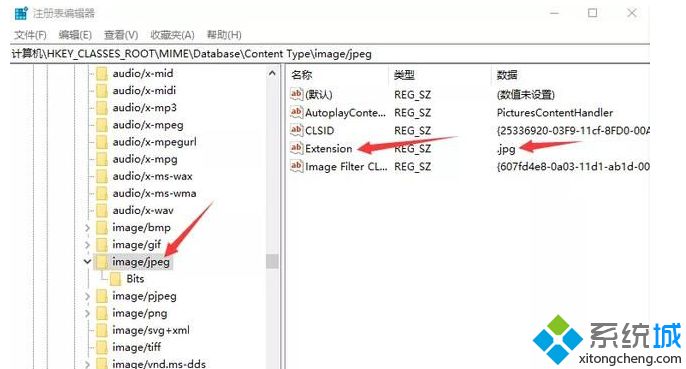
3、再然后,右面的列表框中有个“Extension”选项,双击这一行点开,在“编辑字符串”对话框中,把“jfif”改为“jpg”,最后点确定就可以了。
Windows10系统将图片默认jfif格式转JPG格式的具体操作方法分享到这里了,大家可以根据上述方法自己尝试一下,希望可以帮助大家解决问题。
相关教程:怎么保存为reg格式jfif格式怎么打开图片jpg格式怎么转换ppt格式是什么我告诉你msdn版权声明:以上内容作者已申请原创保护,未经允许不得转载,侵权必究!授权事宜、对本内容有异议或投诉,敬请联系网站管理员,我们将尽快回复您,谢谢合作!










